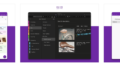はじめに
OneNote、以前は動作が重かったり、同期がいまいち不安定で敬遠つかっていなかったのですが、最近は安定していて、EvernoteよりもOneNoteを使う機会が増えています。
特に手書き機能については、OneNoteが圧倒的によかったため、手書きノートについてはOneNoteかNoteShelfを使っています。
こちらの記事で、OneNoteとEvernoteについて、手書き機能に加えて、ノートの管理の方法、容量の制限、ノートの種類、マルチデバイス、テンプレート、Webクリップと様々な観点で比較しました。
OneNoteを使うにつれてタイピングのノートもOneNoteで扱う機会が増えてきたため、改めて総合的に比較レビューします。
EvernoteとOneNoteの比較
アウトライン機能
Evernoteになくて、OneNoteにある機能の一つがアウトライン機能です。
階層的に情報を管理でき、折りたたんで全体を俯瞰したり、詳細情報も扱うことが出来、非常に柔軟性が高いです。
管理の方法
OneNoteはノートブック、セクション、ページという考え方でノートを管理。
Evernoteはスタック、ノートブック、ノートで管理し、付加的にタグを付けることもできます。
OneNoteはノートブック、セクションに色がつけられたり、順番の並び替えができたりとノートブックやセクションが増えても、目的のページを探しやすくなっています。
Evernoteはノートブックへのリンクする機能はなく、ノートへのリンクまでですが、OneNoteはページのリンクだけでなく、セクションのリンクの機能もあります。
これは結構使えます。
情報の管理としてはかっちりしているOneNoteのほうが好みです。
Evernoteはノートブックが増えるとノートを探しにくくなり、ショートカットやタグを駆使して整理することになります。
Evernoteは、「とにかく情報を放り込み、蓄積しておき、必要なときに検索する」という使い方のスタイルに適しているといえます。
OneNoteの整理法についてはこちらの記事をご覧ください。
容量の制限
OneNoteはデータをOneDriveに配置します。
無料の場合は5GBのため、多くのデータを置いていくと容量の制限にかかります。
OneDriveの容量は100GBにアップグレードでき、その場合のコストは¥224/月。

Office365 Soloに入れば、プレミアム機能として容量は1TB使えるようになり、PCおよびMac用の最新のオフィスアプリが利用可能となります。

Evernoteは保存データ量に制限はありませんが、転送量に制限があります。
無料プランの場合、月間のアップロード容量は60MBと厳しい制限があります。
画像やファイルの添付などでEvernoteを活用しているとすぐに使い切ってしまう容量です。
そのため、有料プランにすることが必須になります。
Evernoteプレミアムであれば月間アップロード容量は10GB, ノートの上限サイズも200MBとなります。
また、ノートのオフライン機能も使えるようになります。

Evernoteについては2021年7月に新しいプランが発表されましたのでこちらの記事もご覧ください。
ノートの種類を選べる

OneNoteは無地や方眼、ライン(罫線)などのノート(ページ)を選ぶことができます。
特に手書きをする時には方眼や罫線が入ったノートが使いやすいです。
ノートの色も選ぶことができます。

Evernoteにはこのような機能はありません。
ページの色を内容ごとに変えておくとノートを見返す際に便利です。
例えば特に重要なページは色を変えておくということができます。
マルチデバイス
いずれもWindows PC, Mac, スマートフォン、タブレットでも動作します。
アプリもあればブラウザでも動作も同様。
OneNoteは無料でも利用デバイスの制限はありませんが、Evernoteは2台に限られるため使い勝手が落ちるため有料プランは必須です。
この点はOneNoteのほうが優れています。
テンプレート
OneNoteのWindowsにはテンプレート機能がありますが、OneNote for Macはテンプレートに対応していません。
これは残念なところ。
Evernoteはテンプレートに対応しています。
多くのテンプレートが提供されており、自作でテンプレートを作ることもできます。

Webクリップ
EvernoteはWebページをテキストや画像として保存してくれます。
Webのハイパーリングの情報もきちんと保存されます。
一方、OneNoteはWebページ自体を1つの画像+タイトルのテキスト+そのページのURLとして保存します。
そのため、テキストをあとでコピペすることもできなければ、Webページ内のハイパーリングの情報も失われます。
EvernoteのほうがWebクリップの機能は優れていると言えるでしょう。
ただし、OneNoteでもWebページをPDFとして保存して挿入するときれいに貼り付けられます。
ひと手間かかりますが、これはこれでOKです。
使い分け
様々な観点で比較すると、OneNoteのほうが機能的に優れている点が多いといえます。
ただし、Evernoteの既存ノートがたくさんある場合には移行は簡単ではありません。
現在、Evernoteのノートは25000以上あるため、OneNoteに移行するのは面倒な作業になりますし、容量も相当必要となります。
そこで情報の一元化は妥協し、OneNoteとEvernoteを併用することにしています。
Evernoteはアーカイブ用のストレージとして、今後編集はしないであろうデータや資料をEvernoteに保存しています。
Evernoteの検索機能は優れており、ストレージ容量の制限がなく、いくらでも保存できるため、ストレージとして利用するのに適しています。
一方、OneNoteは現在進行中のプロジェクトのノートを扱うようにしています。
このように明確に用途を使い分けることで、どの情報がEvernoteとOneNoteのどちらにあるのか迷うことはなくなります。
まとめ
OneNoteとEvernoteについて、手書き機能以外として、アウトライン機能、ノートの管理の方法、容量の制限、ノートの種類、マルチデバイス、テンプレート、Webクリップと様々な観点で比較しました。
手書き機能を除いても、OneNoteのほうが使い勝手や機能性が優っている印象です。
一方、Evernoteは検索機能に優れ、アップロード量の制限はあるものの保存データ量の制限はない利点もあるため、保存用のストレージとして使い分けて利用すると良いでしょう。
OneNoteとEvernoteの移行や使い分けに悩んでいる方に参考になれば幸いです。
こちらの記事もご覧ください。